Imádja, hogy a Stacks hogyan néz ki a Mac OS X-ben, és ilyen funkcionalitást szeretne hozzáadni a Windows rendszeréhez? Itt a 7Stacks-et tekintjük meg, amely hasonló élményt nyújt Önnek.
Megjegyzés: A verem a Windows 7 tálcájához, a Vista és az XP gyorsindító eszköztárához kapcsolódik.
Az új kötegek beállítása
A 7Stacks telepítése egyszerű és egyszerű. Amint elindítja az alkalmazást, azonnal elkezdheti halmok létrehozását ebben az ablakban. Figyelje meg, hogy két böngészési lehetőség közül kell választania, hogy „hozzáadja” a megfelelő mappát az új veremhez.
Az „SF gomb” a „speciális mappák”, az „… gomb” pedig a kívánt rendes mappák hozzáadása. Úgy döntöttünk, hogy először egy szokásos mappával kezdjük.
Megjegyzés: Az alapértelmezett „Veremtípus” a „Függőleges verem”.
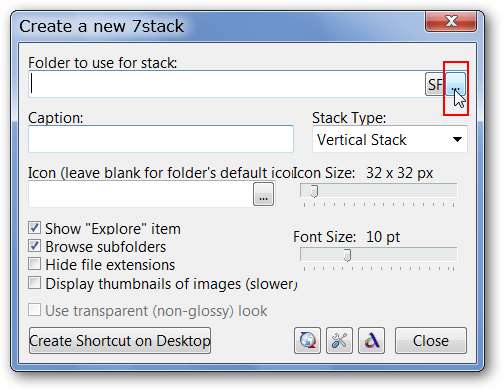
Addig böngészgettünk, amíg meg nem találtuk a Start menüből az Internet Browsers mappát, kiválasztottuk, és az „OK” gombra kattintottunk.
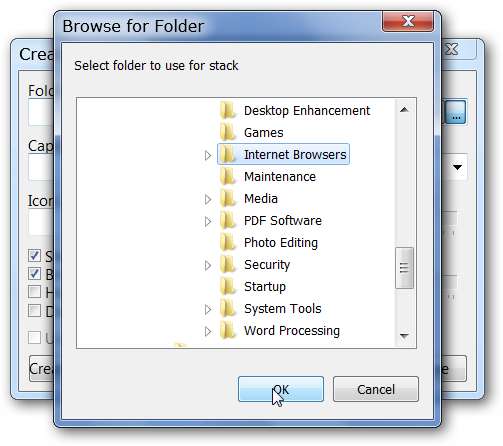
Amint láthatja, további részletek vannak kitöltve, például az adott verem „Célút” és „Felirat / Név”. Miután rendezte a dolgokat, kattintson a „Parancsikon létrehozása az asztalon” elemre.
Megjegyzés: Ha nem szeretné elérni a „verem eredeti mappáját” a Windows Intéző használatával, és szeretné csökkenteni a veremben lévő „rendetlenséget”, törölje a „Felfedezés megjelenítése” opciót.

Itt van az új „Stack Shortcut” az Asztalon ...
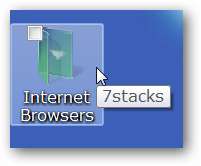
A Windows 7 rendszerben kattintson a jobb gombbal a parancsikonra, és válassza a „Rögzítés a tálcára” lehetőséget. A Windows Vista és XP rendszert használók számára húzza a parancsikont a „Gyorsindító eszköztárra”.

Megvan az első verem, tele böngésző gyorsbillentyűkkel.
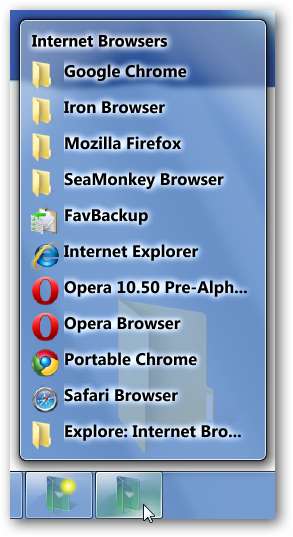
Ha hozzáférést szeretne kapni a verem egyik mappájának parancsikonjaihoz, kattintson rá, és megnyílik („fókuszba váltás”) az itt látható módon.

Amikor készen áll egy új verem létrehozására, kattintson a jobb gombbal a meglévő „verem ikonokra”, és válassza az „Új verem létrehozása” lehetőséget.
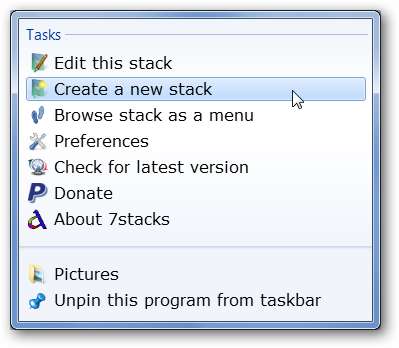
Ezúttal úgy döntöttünk, hogy létrehozunk egy verem egy „speciális mappa” számára, és a „Rács” -t használjuk „Verem típusként”.
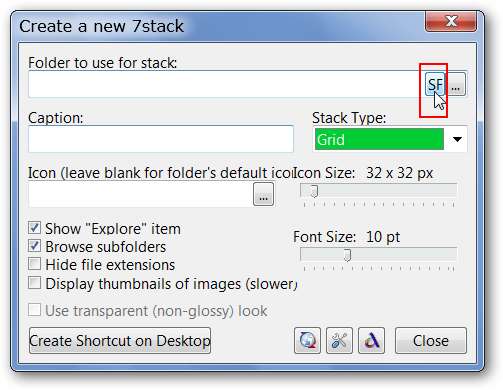
Amikor rákattint az „SF gombra”, megjelenik egy „klasszikus induló menü stílusú” menü. Kiválaszthatja az előre beállított lehetőségek egyikét a fő területen, vagy böngészhet a „Start menü, Közös mappák és egyéb” részterületek között. Itt a „Saját képek” lehetőséget választottuk ...
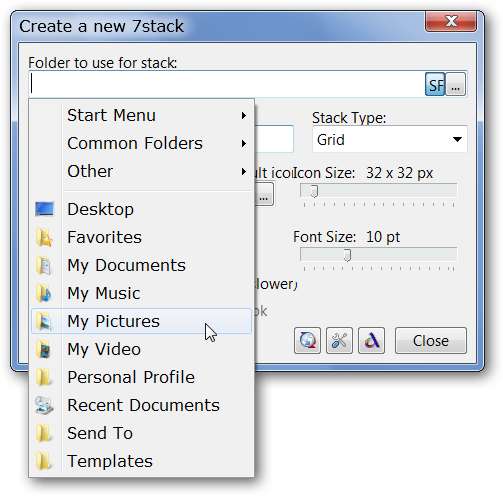
Kattintson ismét a „Parancsikon létrehozása az asztalon” gombra az új verem elkészítéséhez, és adja hozzá a „Tálcához vagy Gyorsindító sávhoz”.
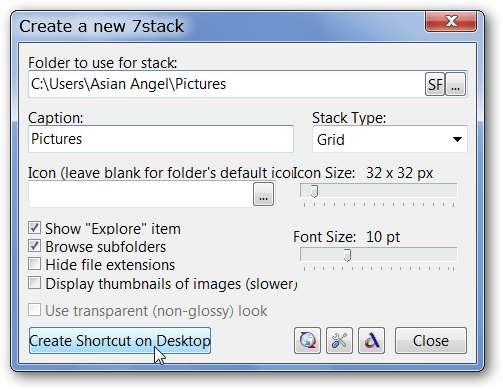
Itt van a „Képek verem”, a „Rács beállítás” segítségével. Jól néz ki…

Utolsó hozzáadásunkhoz létrehoztunk egy rakományt a „My Documents” számára a „Menu Stack Type” segítségével.
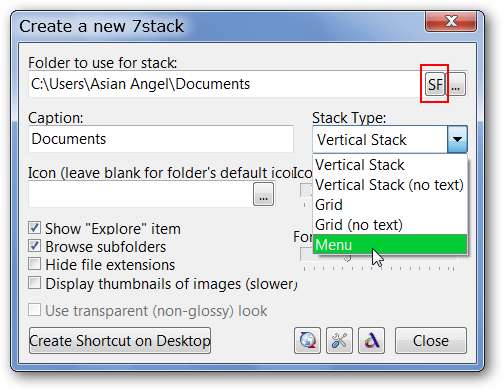
Egyáltalán nem rossz. Figyelje meg, hogy a mappák hogyan vannak felállítva a tartalom egyszerű böngészése érdekében.
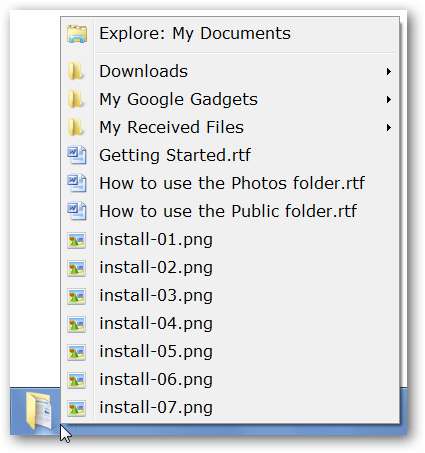
Egy pillantás a „Tálcára” rögzített három halomra.
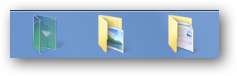
preferenciák
Csak néhány preferencia van a 7Stacks rendezéséhez ... ”Szöveg megjelenése, viselkedése és veremzárási stílus”.
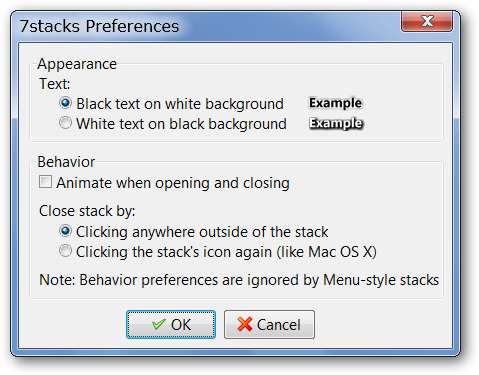
Következtetés
Ha a Mac OS X Stacks stílusú funkcionalitásra vágyott a Windows rendszerében, akkor a 7Stacks-et mindenképpen érdemes megnézni.
Köszönet a HTG olvasónak Realizáló a nagyszerű tippért!
Linkek
Megjegyzés: A letöltési linket frissítettük, hogy tükrözze a 7Stacks kezdőlapon történt változásokat.






